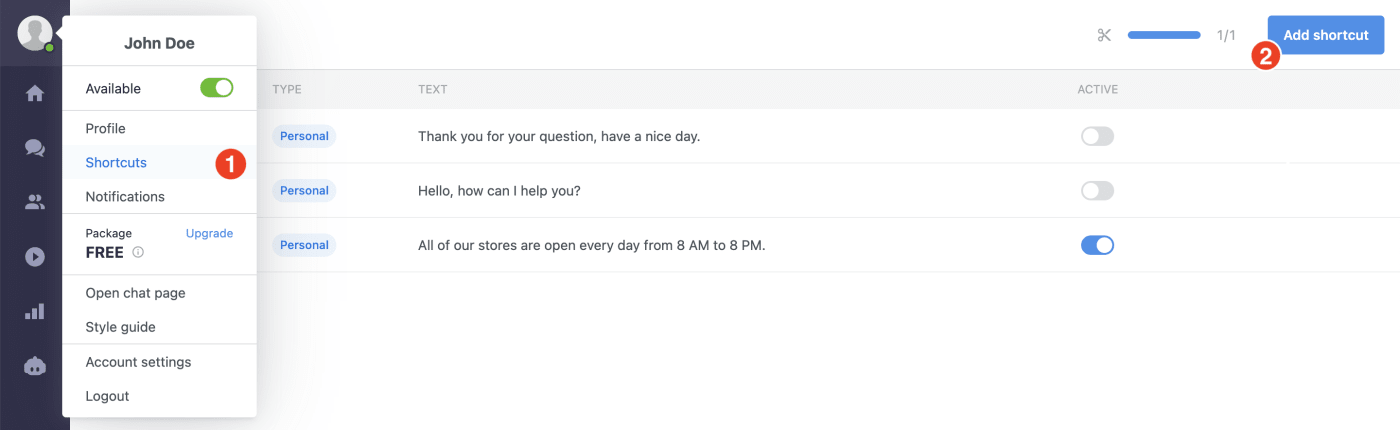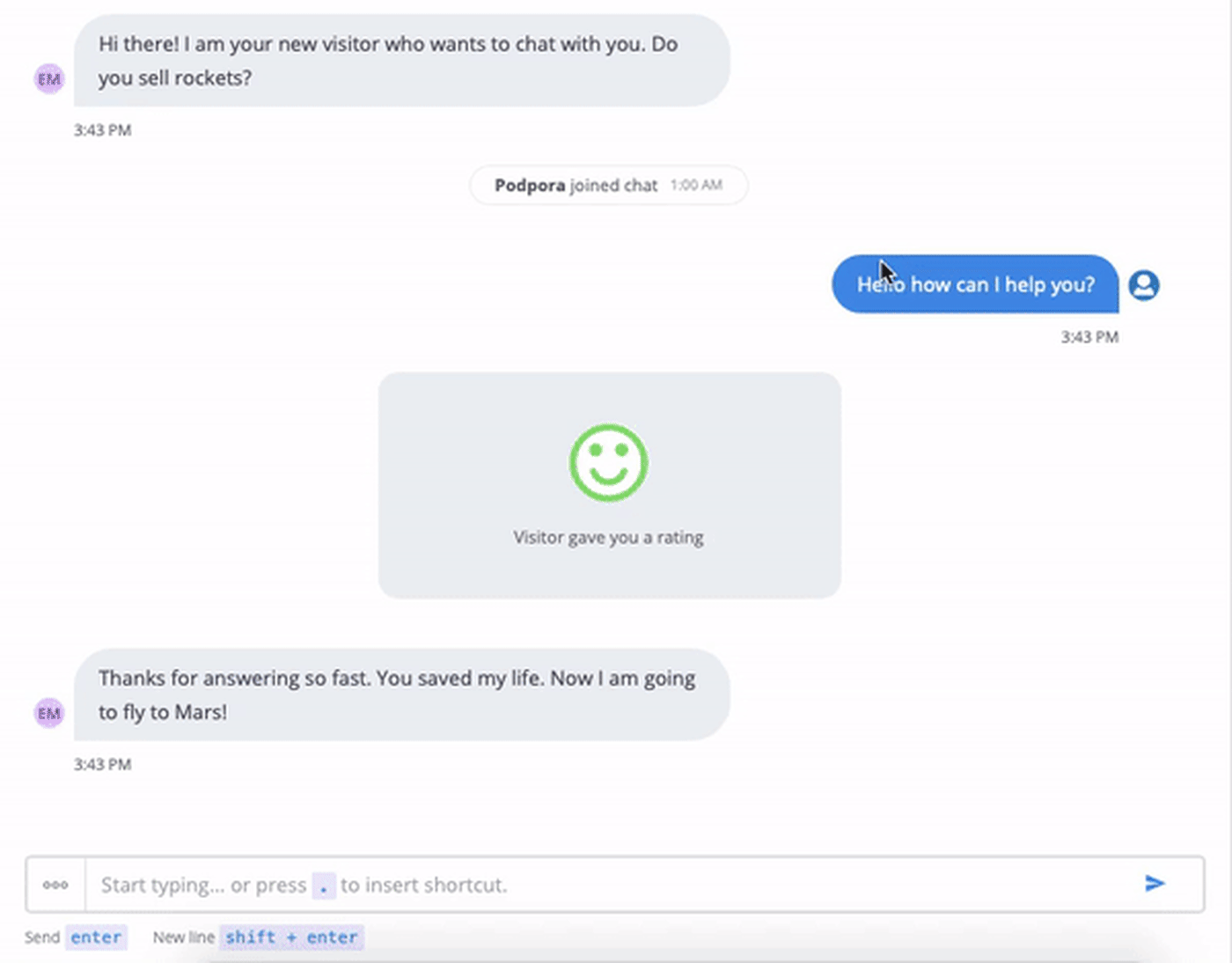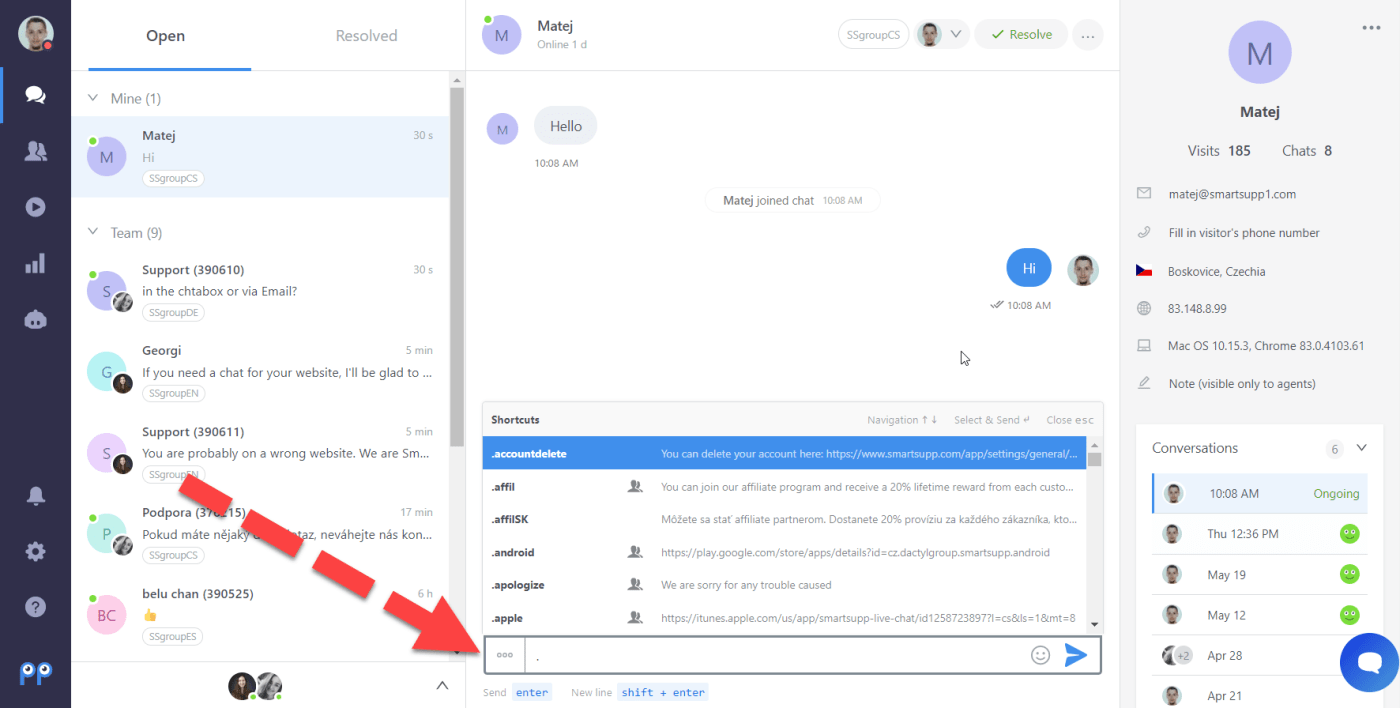A gyorsbillentyűk előre megtervezett szövegek, amelyeket többször is tud használni, és egyetlen kattintással elküldhet. Ezek lehetnek például üdvözlő üzenetek vagy válaszok a leggyakoribb kérdésekre. A gyorsbillentyűk jelentősen felgyorsíthatják és hatékonyabbá tehetik az ügyfélszolgálatot, mivel lehetővé teszik, hogy ne kelljen beírni ugyanazt az üzenetet újra és újra.
Gyorsbillentyű létrehozása
A gyorsbillentyűket a bal oldali sarokban lévő profilképre, majd a "Gyorsbillentyűk" gombra kattintva nyithatja meg. Új gyorsbillentyű létrehozásához kattintson a "Gyorsbillentyű hozzáadása" gombra.
Először adja meg a gyorsbillentyű nevét, amely elindítja a gyorsbillentyű szövegét. Minél rövidebb, annál jobb, mert így könnyen emlékezetes lehet. Ezután adja meg a beszélgetés során elküldendő gyorsbillentyű szövegét.
Ezután válassza ki, hogy milyen típusú gyorsbillentyűt szeretne használni:
- Személyes - csak az adott ügynök számára látható, aki létrehozta. Más ügynökök nem láthatják.
-
Csapat - a fiókban lévő összes ügynök számára látható. Egységesebbé teheti az ügyfélszolgálat kommunikációját, mert lehetővé teszi mindenki számára, hogy ugyanazt a választ "írja be".
Felhívjuk figyelmét, hogy csak a teljes hozzáféréssel rendelkező ügynökök hozhatják létre, szerkeszthetik, engedélyezhetik vagy tilthatják le őket. A korlátozott hozzáférésű ügynökök csak akkor használhatnak parancsikonokat, ha egy teljes hozzáférésű ügynök már engedélyezte őket, de nincs joguk önállóan létrehozni, módosítani vagy engedélyezni őket.
A csapat gyorsbillentyűk csak a PRO csomagban érhetők el.
Mentse a parancsikont a "Mentés" gombra kattintva.
Az üzenet mentése gyorsbillentyűként
Most küldött egy üzenetet a részletes utasításokkal, és szeretné elmenteni gyorsbillentyűként további felhasználásra? Nem probléma. Csak kattintson az üzenet melletti három pontra.
Hogyan kell használni a gyorsbillentyűket?
Ez egyszerű, csak írjon be egy pontot "." vagy egy perjelet "/" és a gyorsbillentyű nevét az üzenet elején, miközben beszélget a látogatójával. A gépelés megkezdése után megjelenik a gyorsbillentyűk listája:
Gyorsbillentyűk az ingyenes és próbaverzióban
A próbaverzióban legfeljebb 15 aktív gyorsbillentyűt használhat, de az ingyenes csomaggal csak egy aktív gyorsbillentyű használható. Az egyes gyorsbillentyűket egyszerűen be- és kikapcsolhatja, ha a gyorsbillentyű melletti gombra kattint. A gyorsbillentyűt a gomb jobbra csúsztatásával aktiválhatja. Ha nem szeretné használni a gyorsbillentyűk egy részét, csúsztassa balra a gombot, és a gyorsbillentyű inaktív lesz.
Hasznos tippek
Most már tudja, hogyan kell beállítani a gyorsbillentyűt. Vessen egy pillantást néhány gyakorlati tippre, amely a segítségére lehet.
Üdvözlés / Elköszönés
A leggyakoribb gyorsbillentyűk az üdvözlés és az elköszönés. Ezeket biztosan minden nap használni fog. Alig néhány másodpercig tart a beállítása, de hosszú távon sok időt takaríthat meg.
Példák:
"Üdvözlöm, miben segíthetek?"
"Köszönjük látogatását. Ha további kérdése lenne, ne habozzon kapcsolatba lépni velünk."
Funkció leírása
A második leggyakoribb gyorsbillentyű, amely segít megválaszolni egy konkrét, vagy hiányzó szolgáltatással kapcsolatos kérdéseket. A gyorsbillentyű szövege a szolgáltatástól (vagy terméktől) függ, de vessünk egy pillantást néhány hasznos tippre.
Példák:
"Sajnos ezt a funkciót jelenleg nem kínáljuk, de a következő verzióban számíthat rá. Nincs pontosabb információnk a kiadás időpontjáról, de értesíthetjük, ha elérhetővé válik."
"Ez a szolgáltatás csak a Pro verzióban érhető el. Erről a szolgáltatásról bővebben itt olvashat: www…. A Pro verzió árlistája itt található: www…"
Szolgáltatás leírása
A látogatónak néha nem egyértelmű, hogy az Ön által nyújtott szolgáltatás valójában mit takar. Ennek elmagyarázása elég összetett lehet, tehát az előre megírt válasz a segítségére válik majd. Leírhatja csak néhány sorban, de hozzátehet akár néhány előnyt is, vagy linket egy új fiók létrehozásához.
Példák:
"A Smartsupp élő csevegést kínál a webhelye számára, amely lehetővé teszi, hogy azonnal válaszoljon az ügyfelek kérdéseire. Nagyon könnyű használni és ingyenesen ki is tudja próbálni."
"A regisztráció után az összes szolgáltatás elérhető lesz az Ön számára. Új fiókot itt hozhat létre: www…"
Problémák
Nagyszerű lenne, ha minden folyamatosan és tökéletesen működne. Sajnos néha technikai problémák, vagy egyéb dolgok ezt megakadályozzák. Lehet, hogy ügyfelei idegesek emiatt, erre pedig jobb felkészülnie.
Példák:
"Tudunk a problémáról. Az adatközpontunk sajnos technikai nehézségekkel küzd, amelyek a szolgáltatást is befolyásolják. Dolgozunk a probléma megoldásán. Köszönjük türelmét."
Kérjen visszajelzést
Elégedett az ügyfele? Itt a legjobb idő a visszajelzés kérésére.
Példák:
"Örömmel hallom, hogy tudtam segíteni! Ha elégedett szolgáltatásainkkal, elmondhatja véleményét itt: www…"
"Nagyon hasznos lenne számunkra! Köszönjük."